1.写在前面
文中使用Word为Word 2016专业增强版。
2.问题描述
因需要经常在Word中编辑公式,总会遇到使用大括号里含多行公式的情况,这个时候不可避免要面临多行公式间的对齐问题。印象中搜索过两次同样的问题,模糊中发现好像两次使用的方法不一致,第三次依旧遗忘,查后记录之。需求如图:
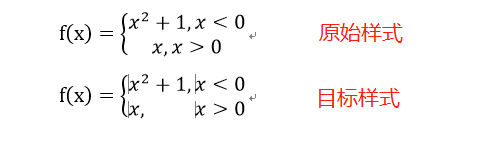
3.解决办法
事后整理发现当根据公式输入方法的不同时,可以有不同的选择方式。三种公式输入方法分别为(1)通过事例方式添加(括号与多行一体),(2)通过空矩阵添加(先输入大括号,再添加多行),(3)通过常用方括号添加
3.1通过事例添加
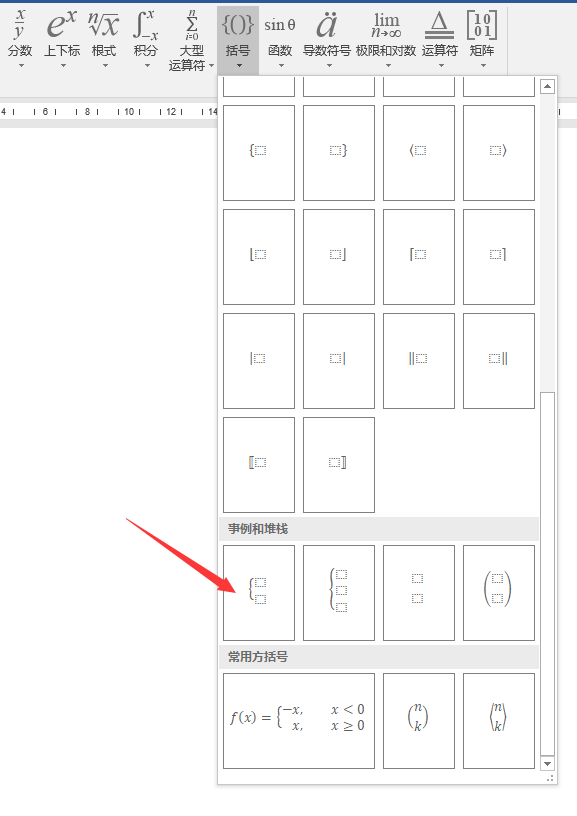
通过此种方式添加多行公式时,解决方法分两步:
一、行对齐
1.鼠标光标定位为第一行的行首,此时此行后续公式为阴影状态(非全选中),输入&(Shift+7)。注:输入&后,可以看到一条竖线
2.对第二行重复同样的操作,即可。如有第三行,则继续重复。可得下图效果1。
二、局部对齐
当行对齐后,对公式进行局部对齐,一般来说是公式的条件部分,步骤同行对齐。
1.鼠标光标定位为局部对齐点(此处为逗号后),此时此行公式为阴影状态(非全选中),输入&(Shift+7)。
2.对第二行重复同样的操作,即可。如有第三行,则继续重复。可得下图效果2。
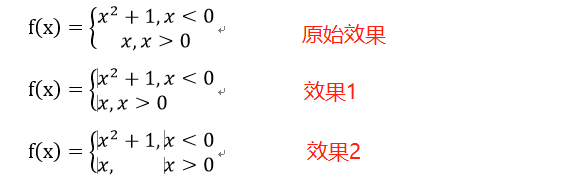
3.2通过空矩阵添加
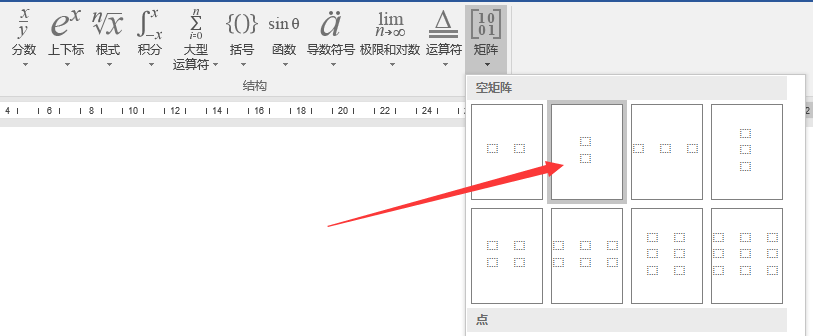
通过此种方式添加多行公式,分两步,先添加括号,再添加多行占位符。此种公式的对齐方式略有不同,一步到位。注:此种方式编辑的公式,暂未找到局部对齐方法;且按上一种对齐方式输入&后,还是&,没有效果,不知为何,有热心网友可留言帮忙解惑,拜谢。
1.将光标定位于任意一行的任意位置(多行范围内),点击鼠标右键,找到其中属性:列对齐方式,根据需求选择对应对齐方式,效果如下。
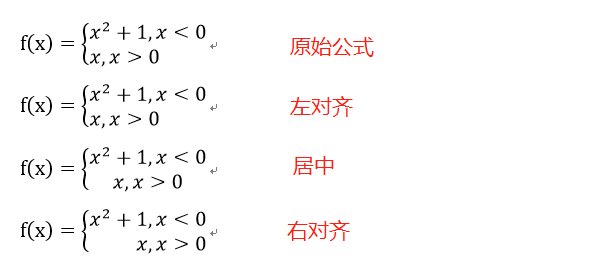
3.3通过常用方括号添加
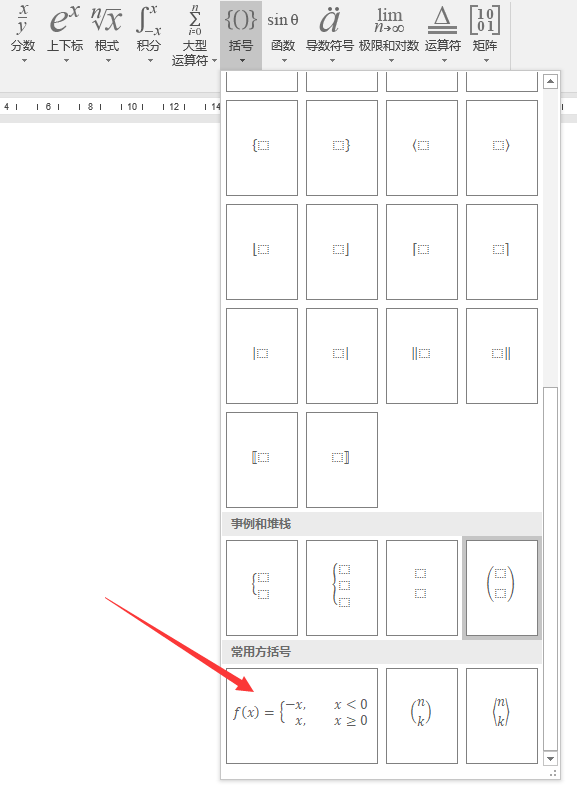
此种编辑公式方法,对齐方式同第一种。
完结